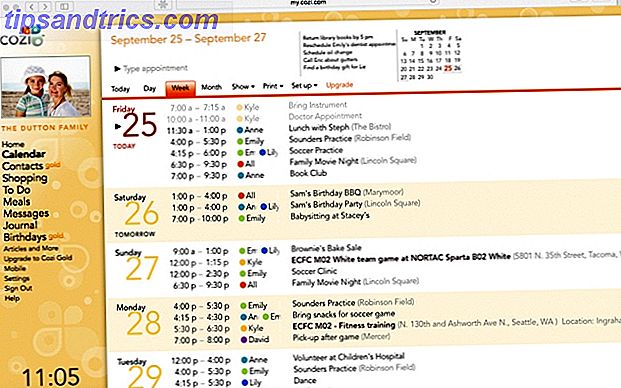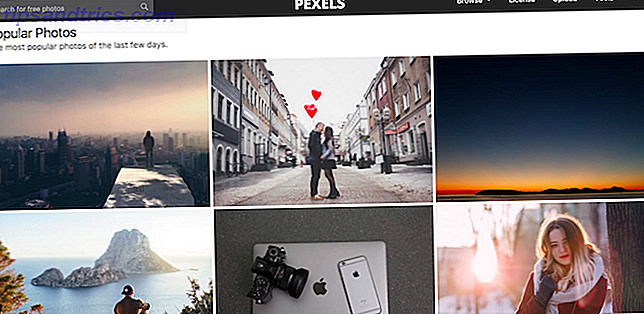Pourquoi quelqu'un voudrait-il accentuer son PC plus loin qu'il ne l'est déjà? N'a-t-il pas assez de problèmes? Cela peut être le cas, mais les tests de stress peuvent être une ressource vitale à avoir dans votre arsenal techie. Les tests de résistance testent la stabilité d'un PC sous des charges lourdes. Des problèmes de stabilité peuvent survenir lors de l'overclocking d'un PC.
C'est là que les tests de résistance entrent en jeu. Les tests de résistance assurent la stabilité de votre pièce. Bien que les tests de stress puissent également évaluer les performances de votre PC, il est préférable de le faire à des benchmarks. Comment comparer votre CPU et GPU comme un pro Comment comparer votre CPU et GPU Comme un Pro Benchmarking permet aux utilisateurs d'évaluer les performances du matériel, résoudre les problèmes comparez les configurations du système. Il est couramment utilisé parmi les joueurs. Nous vous présentons les détails techniques et vous montrons comment les pros comparent leurs systèmes. Lire la suite . Les tests de stress poussent votre PC à ses limites. Au moment où vous avez fini de lire cet article, vous serez en mesure de tester le stress avec le meilleur d'entre eux.
Les tests Skinny on Stress
Les tests de stress poussent les performances de votre PC, augmentant les relevés de température et d'utilisation à leurs limites. Si un PC passe un test de stress, il est considéré comme stable . Les PC instables ne fonctionneront pas de manière optimale et peuvent s'éteindre. La fonction d'arrêt automatique protège les composants du PC contre les dommages. Si un ordinateur s'arrête pendant un test de tension, les paramètres d'overclocking précédents doivent être réduits.
Ces tests peuvent parfois être trompeurs. Par exemple, les composants de test de tension peuvent augmenter la température si élevée que le PC s'arrête en raison de la surchauffe plutôt que de l'instabilité. Afin de tester avec précision votre PC, quelques programmes de surveillance sont nécessaires.
Programmes de surveillance
13 Outils de diagnostic Windows pour vérifier la santé de votre PC Chaque utilisateur de Windows rencontre éventuellement des problèmes difficiles à diagnostiquer. Bookmark cet article, vous aurez donc une liste d'outils à portée de main pour vous aider quand cela vous arrive! Lisez la suite pour vous assurer que le processus fonctionne correctement. CPUID HWMonitor fournit des statistiques de température et de vitesse d'horloge en temps réel pour garantir que votre PC fonctionne à la performance maximale.
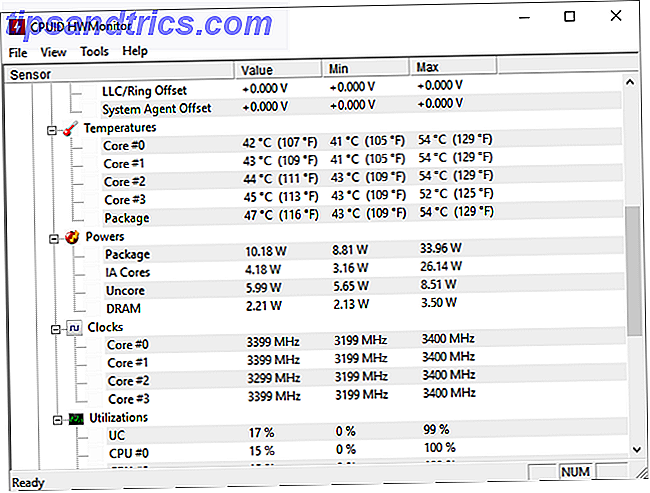
Quand il s'agit de logiciel de surveillance tout autour, MSI Afterburner est en tête. Afterburner fournit des lectures d'utilisation et de température en temps réel, ainsi que le contrôle de la vitesse des ventilateurs de votre GPU. Cela signifie que vous pouvez fournir un refroidissement en temps réel en augmentant la vitesse des ventilateurs pour votre GPU.
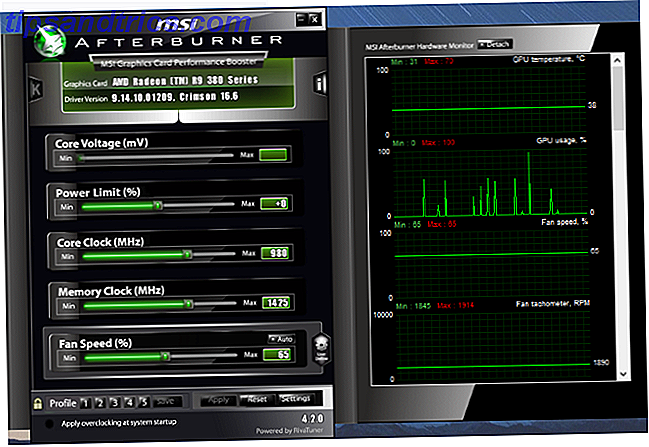
Il fait également un outil d'overclocking pratique si vous souhaitez overclocker votre GPU. Surveillez attentivement vos relevés de température pendant un test d'effort. Si vos températures atteignent 80 ° C au ralenti (ou dans des conditions de faible stress), il se peut que vos pièces subissent une surchauffe avant de recevoir des résultats. Si oui, envisager des mesures pour refroidir votre PC Comment éviter la surchauffe de l'ordinateur et garder votre PC Cool Comment éviter la surchauffe de l'ordinateur et garder votre PC Cool Les ordinateurs surchauffés peuvent entraîner des arrêts inattendus, des données perdues et des dommages matériels. Nous vous montrerons comment lire les températures de l'ordinateur et comment garder votre ordinateur au frais. Lire la suite . N'oubliez pas de fermer tous les programmes externes à côté de votre logiciel de surveillance et de votre logiciel de test de stress.
Conseils sur les tests de résistance
Les tests de stress peuvent sembler être un processus occasionnel, mais un test de stress approprié nécessite un œil attentif. Avant le test de stress, assurez-vous de faire ce qui suit.
1. Assurez-vous 100% d'utilisation
Encore une fois, les tests de stress ne sont pas utilisés pour tester votre performance. Ils sont destinés à maximiser votre performance. Assurez-vous que vos pièces, que ce soit votre processeur ou votre GPU, soient utilisées à leur capacité maximale tout au long du test.
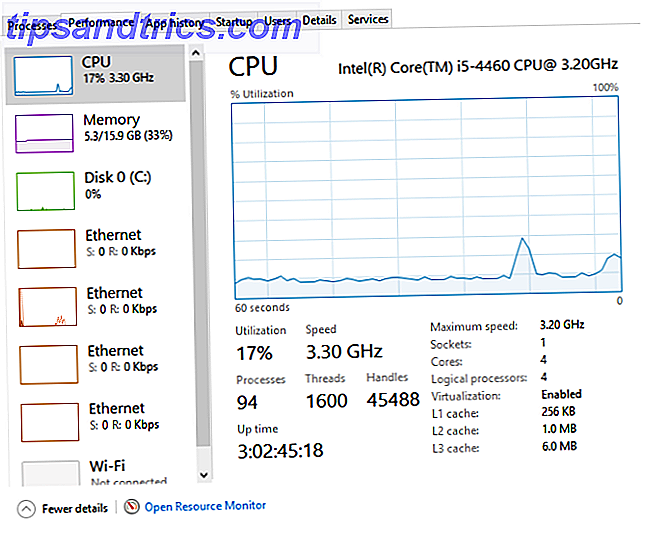
Cette astuce peut sembler très simple, mais elle garantit que vous testez vos pièces à leur pleine capacité. Vous pouvez utiliser l'un des programmes mentionnés ci-dessus pour surveiller l'utilisation. Pour garantir des lectures d'utilisation correctes, utilisez plusieurs programmes de surveillance pendant les tests.
2. Vérifiez les vitesses de l'horloge
Assurez-vous que vous testez vos composants avec la bonne vitesse d'horloge 5 Caractéristiques peu connues qui pourraient ralentir votre PC 5 Caractéristiques peu connues qui pourraient ralentir votre PC Nous allons examiner cinq facteurs moins connus qui affectent la performance de votre ordinateur, et vous montrer comment vous pouvez toujours obtenir le maximum pour votre argent lors de la mise à niveau. Lire la suite . Certains logiciels peuvent tester votre PC correctement, mais afficher votre vitesse d'horloge de manière incorrecte. C'est là qu'utiliser plusieurs programmes de surveillance devient critique.
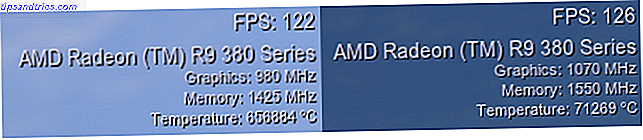
Les vitesses d'horloge incorrectes sont généralement causées par l'oubli d'enregistrer des vitesses d'horloge ou d'enregistrer des vitesses d'horloge incorrectes. Les vitesses d'horloge peuvent également dépasser leurs vitesses d'horloge maximales supposées, comme c'est le cas avec la technologie Turbo Boost d'Intel.
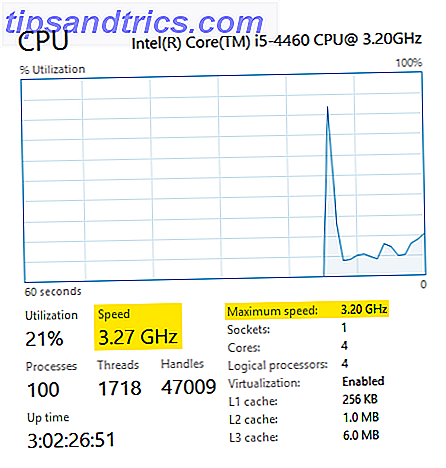
Le logiciel Turbo Boost d'Intel fonctionne en minimisant les performances de certains cœurs pour augmenter les performances de son ancien paramètre de vitesse maximale supposé, offrant plus de performances de processeur à la demande dans certaines conditions.
AMD a un logiciel similaire appelé Turbo Core d'AMD qui réplique ce service.
Des caractéristiques comme celles-ci peuvent expliquer les lectures de vitesse contradictoires de votre CPU, alors assurez-vous que votre CPU fonctionne à un pourcentage d'utilisation maximum plutôt qu'à une vitesse d'horloge.
3. Gardez les températures aussi basses que possible
Speedfan vous permet de contrôler les différents ventilateurs de votre PC. L'augmentation de la vitesse du ventilateur fera baisser les lectures de température globales de votre PC. Il vous permet également de garder un œil sur les ventilateurs qui fonctionnent et ceux qui ne le sont pas. Certains GPU exécutent des ventilateurs tout le temps, tandis que d'autres n'activent pas leurs ventilateurs tant que le GPU n'est pas utilisé au-delà d'un certain pourcentage.
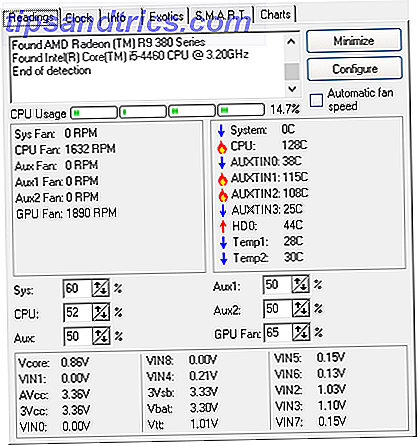
La vitesse du ventilateur augmente de 70 à 80% si l'un des composants atteint 80 ° C. Aussi, n'oubliez pas d'utiliser plusieurs programmes de surveillance pour assurer les lectures de température. L'exemple ci-dessus montre les températures de mon processeur. Quelle est la différence entre un APU, un CPU et un GPU? Quelle est la différence entre un APU, un CPU et un GPU? Au cours des cinq dernières années ou plus, un certain nombre de termes différents ont été utilisés pour décrire le matériel informatique. Certains de ces termes incluent mais ne sont pas limités à APU, CPU et GPU. Mais ... Lire la suite à 128 ° C au ralenti, ce qui implique une surchauffe. MSI Afterburner et CPUID HWMonitor, cependant, indiquent que mes temps CPU sont en fait autour de ~ 40 ° C.
Les lectures de température incorrectes sont souvent un problème logiciel et non matériel. La plupart des lectures de température sont tirées du BIOS Découvrez votre BIOS et apprenez comment en tirer le meilleur parti Découvrez votre BIOS et apprenez comment en tirer le meilleur parti Que diable est le BIOS, de toute façon? Est-ce vraiment important de savoir? Nous le pensons et heureusement c'est plutôt facile. Laissez-nous vous présenter. En savoir plus, qui surveille les températures en temps réel des différents composants du PC. Le logiciel de surveillance analyse soigneusement ces lectures et les affiche dans une liste pratique. Si un logiciel ne peut pas analyser ces lectures ou les confond d'une manière quelconque - comme l'ajout de chaque lecture de température centrale au lieu de les afficher individuellement ou afficher des lectures en degrés Fahrenheit au lieu de Celsius - le logiciel fournira de fausses spécifications de température.
Pour découvrir de fausses lectures, nous vous recommandons de consulter plusieurs applications.
4. Recherchez vos composants
Avant les tests de stress ou l'overclocking, n'oubliez pas qu'une multitude de ressources en ligne peuvent vous aider. Faire un peu de recherche sur vos composants facilitera énormément le processus de tests de stress.
Tout d'abord, étudiez les paramètres d'overclocking stables pour vos composants. Les chances sont, les utilisateurs ont déjà testé le stress et trouvé des conditions stables pour vos composants. Cela réduira considérablement le temps nécessaire pour trouver un overclock sûr.
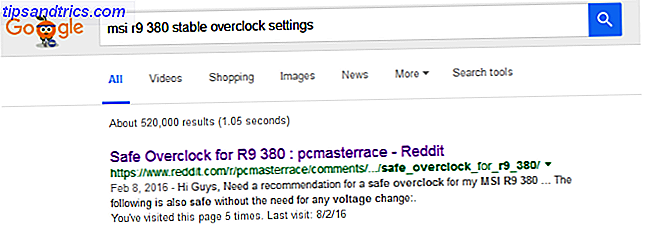
Deuxièmement, recherchez s'il est sûr d'overclocker votre composant. Par exemple, les processeurs Intel série K permettent un overclocking facile. Les processeurs Intel qui ne font pas partie de la série K n'ont pas leur multiplicateur d'horloge déverrouillé, ce qui les rend beaucoup plus difficiles et moins sûrs à overclocker.
5. Viser le crash
Le test de tension de votre PC a pour but de pousser la performance au point de défaillance. Bien qu'un incident informatique puisse sembler un problème majeur, les composants du PC s'arrêteront avant que des dommages sérieux ne soient causés. Si vous overclockez votre PC, visez le crash.
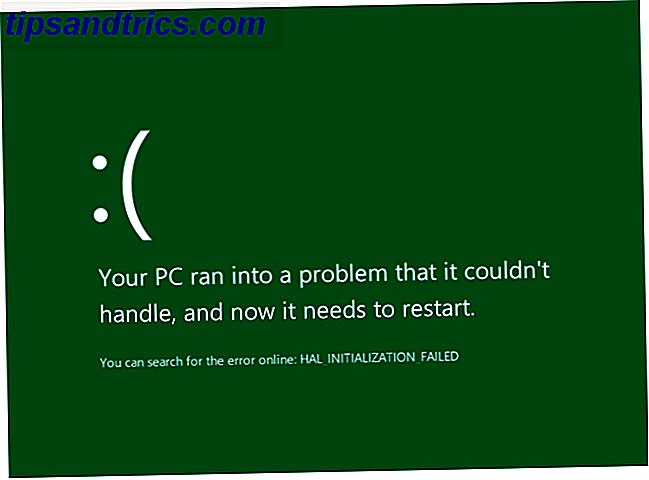
Un crash PC définit des limites claires pour votre overclock. Ensuite, underclocker votre PC pour atteindre les paramètres stables.
Stress testez vos composants
Maintenant que vous comprenez ce que sont les tests de stress et comment surveiller les composants lors d'un test de stress, il est temps de tester vos composants.
1. Test de stress GPU
Un test de stress GPU entraînera l'une des deux erreurs. Votre ordinateur s'éteint ou vous commencez à voir des artefacts vidéo sur votre écran. Les artefacts vidéo sont des pauses visuelles sur votre écran qui entachent l'image que vous voyez. Ces artefacts sont généralement verts ou violets et indiquent que votre GPU passe devant un état stable.
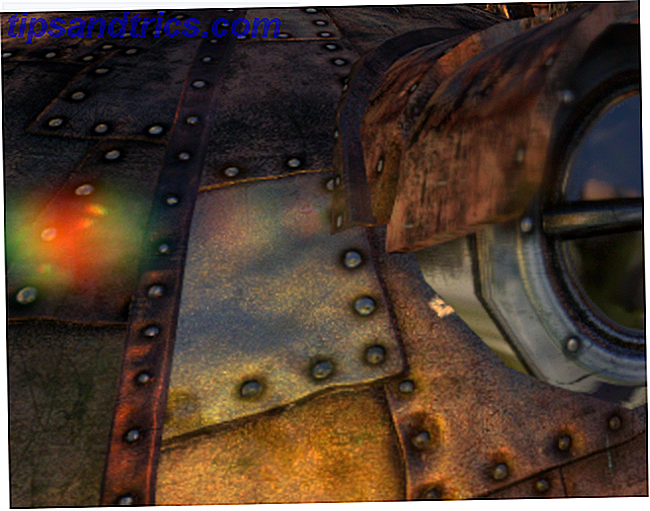
Les artefacts visuels lors d'un test de stress indiquent que vous devez réduire les paramètres d'overclocking. En ce qui concerne les GPU de test de stress, Furmark est une marque très connue Testez votre stabilité de carte graphique avec Furmark [Gaming] Testez votre stabilité de carte graphique avec Furmark [Gaming] En savoir plus. Furmark a été conçu pour stresser votre GPU autant que possible. Furmark tente de rendre la fourrure de très haute qualité sur votre PC. Lorsque Furmark aura terminé, vous recevrez un aperçu de votre température GPU la plus élevée et une note. Vous pouvez faire correspondre cette note avec la bibliothèque de Furmark, en comparant l'utilisation de votre PC avec d'autres.
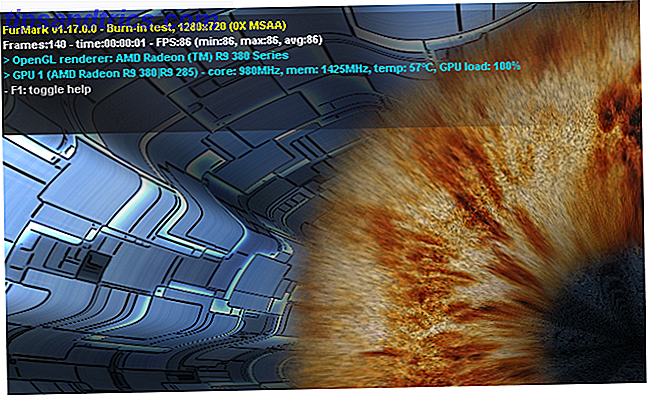
D'autres logiciels de test de stress, tels que le logiciel Heaven ou Valley d'Unigine, fournissent diverses autres méthodes pour tester votre GPU. Certains logiciels de test de stress provoquent l'arrêt de votre PC, tandis que d'autres ne le font pas. Cela dépend de la quantité de stress que chaque logiciel met sur votre GPU. Essayez-en quelques-unes pour vous assurer de tester complètement votre PC. Test de stress Les GPU ne prennent pas autant de temps à tester les processeurs, donc quelques passages à travers Furmark devraient suffire à assurer la stabilité.
2. Test de stress CPU
Il y a un indicateur qu'un test de stress CPU a fonctionné: il se bloque. Prime95 est peut-être le logiciel le plus fiable sur le marché. Prime 95 est un client du programme GIMPS (Great Internet Mersenne Prime Search), qui tente de trouver de grands nombres premiers en utilisant votre processeur. Par conséquent, le premier dans Prime95.
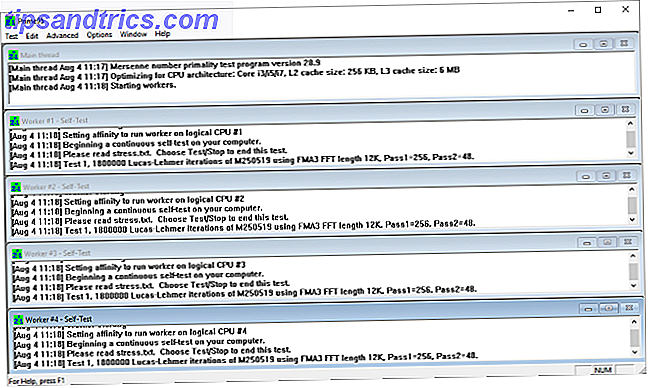
Il y a trois paramètres dans le logiciel Prime95. Les petites FFT fournissent un test de stress CPU, avec des tests de RAM mineures. Les grandes FFT en place offrent un test de stress CPU plus dur, visant à une utilisation maximale et des lectures de température. Blend vise plus de tests de RAM que de tests de stress CPU.

Les grandes FFT en place offrent le meilleur test de résistance, ce qui en fait le meilleur choix. Cependant, si vous êtes nouveau dans le test de stress, je considérerais de petites FFT et de suivre les lectures de température. Si votre CPU ne peut pas maintenir correctement ses températures pendant ce test, les grandes FFT en place peuvent surchauffer votre PC.
RealBench fournit également un test de stress efficace pour votre CPU, et utilise des actions réalistes comme le retouche photo et le rendu vidéo pour ses méthodes de test.
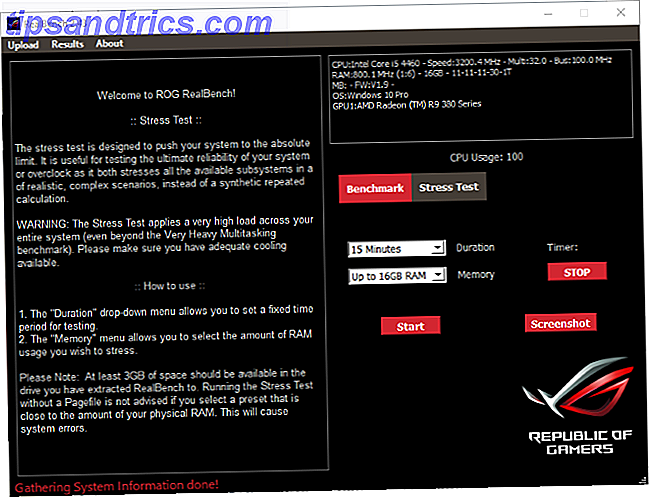
Plus la durée de ces tests de stress est longue, plus votre PC risque de tomber en panne. Un test de nuit dans Prime 95 est le meilleur pour des résultats appropriés. Cependant, un test de 3-4 heures permettra de s'assurer que votre CPU n'est pas instable et peut supporter de lourdes charges tout au long de la journée. OCCT, qui met l'accent sur votre PC autant que ces autres programmes, fournit également une interface de surveillance pratique pour garder une trace des temps, des vitesses d'horloge et de l'utilisation du CPU au fil du temps.
3. Test de stress RAM
Les tests de résistance à la RAM ont un objectif similaire à celui des autres composants, même si cela est souvent fait pour tester la stabilité en usine des composants. Un module RAM défectueux peut entraîner de sérieuses limitations sur votre PC et entraîner des arrêts fréquents et aléatoires.
Memtest86 effectue des tests approfondis sur votre RAM, en vérifiant toutes les erreurs. Si votre PC souffre d'arrêts, il y a de fortes chances que la RAM de votre PC puisse entraîner des erreurs. Memtest86 localisera les erreurs, vous épargnant la dépense possible d'un PC complètement nouveau.

Malheureusement, ce programme ne peut pas fonctionner à partir de votre bureau habituel. Vous devrez installer le programme sur un lecteur flash séparé et démarrer à partir de votre lecteur flash pour exécuter Memtest86.
Téléchargez le programme intitulé Auto-installer pour clé USB . Cette application simple va installer Memtest sur votre disque automatiquement. Une fois Memtest commence, il va scanner votre RAM pour les erreurs. Si Memtest ne trouve aucune erreur avec votre RAM installée, votre RAM est bonne à faire.
Stress It!
Soumettre à un test de résistance approprié après overclocking garantit l'augmentation des performances de l'overclocking et la bonne stabilité de vos composants. Un composant instable peut être un désagrément quotidien et porter vos composants à un point inutilisable. Peu importe; maintenant vous pouvez correctement stresser votre PC avec des outils simples et gratuits!
Avez-vous déjà stressé testé votre PC? Utilisez-vous un logiciel de test de stress particulier? Faites-nous savoir dans les commentaires ci-dessous!

![Evernote se lance clairement pour une lecture plus propre de l'article [News]](https://www.tipsandtrics.com/img/internet/434/evernote-launches-clearly.jpg)